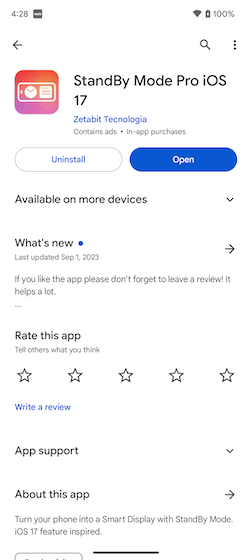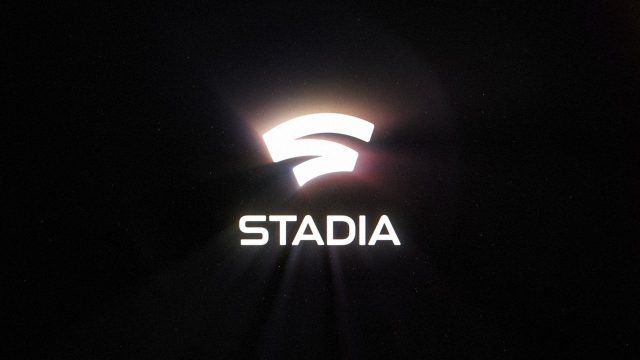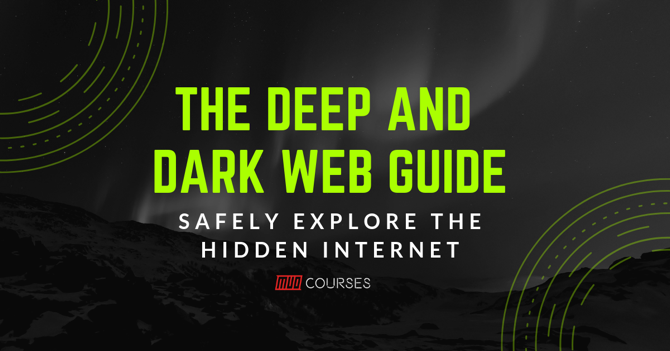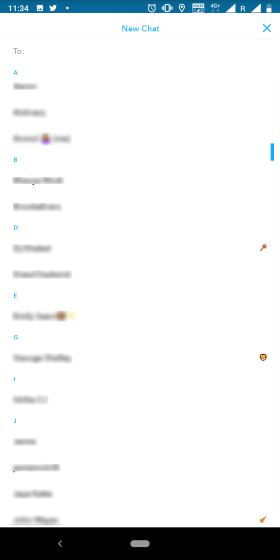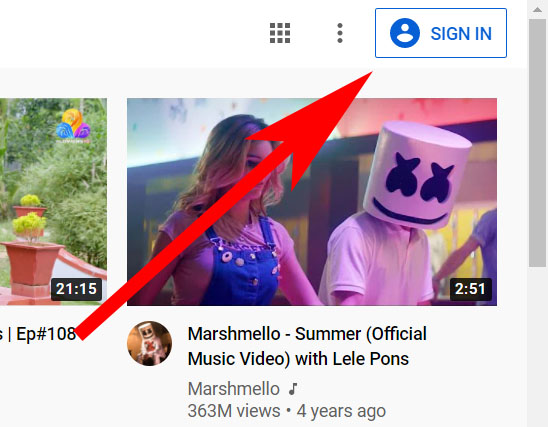Вам нужно перевести MacBook в режим полета?
Каждый раз, когда вы собираетесь взлететь в самолете, вы слышите предупреждение: «Ваши портативные электронные устройства должны быть переведены в режим полета до дальнейшего уведомления».
Вы уже знаете, что делать со своим смартфоном: на Android и iOS есть простой режим полета. Но как насчет вашего MacBook?
MacBook – это электронное устройство, и оно, безусловно, портативное, так что вы можете быть озадачены его использованием во время полета. Поскольку в macOS нет настройки режима полета, означает ли это, что вам не нужно ничего делать? А как вручную перевести MacBook в режим самолета?
Программы для Windows, мобильные приложения, игры - ВСЁ БЕСПЛАТНО, в нашем закрытом телеграмм канале - Подписывайтесь:)
Пришло время устранить путаницу.
Что делает режим полета?
Во-первых, давайте выясним, что делает режим самолета и почему он существует. Например, на iPhone настройка режима полета отключает следующие службы:
- Сотовый: Это мешает вашему телефону общаться с вышками сотовой связи на земле.
- Wi-Fi: Отключает ваше устройство от всех сетей Wi-Fi и не позволяет ему искать сети.
- Блютуз: Отключите все устройства Bluetooth, к которым подключен ваш телефон (например, AirPods). Ваш телефон также прекращает поиск этих устройств.
- GPS: Останавливает ваше устройство от получения сигналов со спутника.
Причина, по которой режим самолета был первоначально введен, заключается в том, что все эти службы передают и / или принимают радиосигналы на нескольких разных частотах. Сигналы могут потенциально мешать радиосистеме самолета, а также вышкам на земле.
До сих пор не было никаких доказательств того, что радиосигналы, испускаемые электронными устройствами, представляют более серьезную угрозу, чем неприятный шум на радиоуправлении самолета. В теории, однако, даже этот шум мог отвлечь пилота или помешать им получить критическую информацию.
Система отчетности по авиационной безопасности имеет записи о нескольких случаях, когда устройства пассажиров якобы вызывали радиостатические помехи и даже сбои системы компаса. Этой причины достаточно, чтобы отрасль придерживалась правила.
Вам нужно перевести MacBook в режим полета?
Таким образом, для вас не проблема перевести ваш iPhone в режим полета
Все, что нужно знать о режиме полета для iPhone и iPad
Все, что нужно знать о режиме полета для iPhone и iPad
Ваш телефон заряжается быстрее в режиме полета? Будет ли работать ваш будильник? Вы можете использовать Bluetooth? Вот что вам нужно знать.
Прочитайте больше
, Но с вашим MacBook это становится сложнее.
Поскольку режим полета для смартфонов отключает Wi-Fi, Bluetooth и GPS, которые, помимо GPS, также доступны на MacBook, можно предположить, что они также представляют опасность. Тем не менее, основным виновником любых возможных помех является радио GSM / 3G. Его сигнал намного мощнее, чем сигналы, излучаемые радио Wi-Fi и Bluetooth и принимаемые GPS.
И у MacBook просто нет этого.
Настройка режима полета в iOS и Android отключает все радиоприемники, имеющиеся в вашем устройстве, потому что это проще и безопаснее, чем выбирать и выбирать. Но правда в том, что радиосигналы, излучаемые вашим ноутбуком, слишком слабые, чтобы вызвать какие-либо проблемы.
Положение о режиме полета и ноутбуках
В 2013 году Федеральное управление гражданской авиации США разрешило использование Wi-Fi и Bluetooth в полете при условии, что авиакомпания предоставляет Wi-Fi. В обновленном руководстве 2013 года Агентство по авиационной безопасности при ЕС назвало смартфоны, планшеты и устройства для чтения электронных книг электронными устройствами без каких-либо упоминаний о ноутбуках.
Таким образом, с юридической точки зрения, нет необходимости переводить MacBook в режим полета. Тем не менее, отключение Bluetooth и Wi-Fi может помочь вам сэкономить заряд батареи, что очень важно, когда вам нужен ноутбук, чтобы работать в течение всего полета.
У MacBook нет реального чипа GPS, как у вашего телефона. Вместо этого службы определения местоположения используют близлежащие сети Wi-Fi, чтобы выяснить ваше местоположение. Это влияет на заряд батареи только тогда, когда приложение активно ее использует. Если у вас есть приложение, постоянно пытающееся определить ваше местоположение, например, инструмент погоды, который запускается в строке меню, вы можете либо закрыть приложение, либо отключить службы определения местоположения.
Режим полета на Mac: отключение Wi-Fi и Bluetooth
Отключить Wi-Fi и Bluetooth на MacBook легко. Мы проведем вас через него, если вы не уверены:
- Нажмите на значок Bluetooth в верхней строке меню и выберите Выключить Bluetooth отключить это.
- Далее щелкните значок Wi-Fi рядом с ним и выберите Выключить Wi-Fi,
- Если вы не видите ни одного, ни обоих из этих значков, возможно, вы их скрыли. В этом случае вам нужно будет перейти к Логотип Apple> Системные настройки, Выбрать блютуз или же сеть чтобы отключить их от панели.

Это оно. И пока вы занимаетесь этим, вы также можете закрыть любые приложения, запущенные в строке меню. Обычно они не используют много системных ресурсов, но когда вы хотите сэкономить как можно больше энергии, вам следует отключить все, что вы не используете.
Чтобы выйти из приложения, работающего в строке меню, найдите значок настроек и щелкните по нему. Настройки обычно включают Уволиться вариант.
Отключить службы определения местоположения
Далее, вот как вы можете отключить службы определения местоположения:
- Идти к Системные настройки > Безопасность и конфиденциальность,
- Открой Конфиденциальность вкладка и выберите Сервисы определения местоположения налево.
- Здесь вы увидите проверенный Активируйте сервисы локации окно и список приложений, использующих ваше местоположение. И флажок, и список отображаются отключенными, пока вы не выполните аутентификацию.
- Чтобы внести изменения, нажмите на замок в левом нижнем углу. Введите свой пароль пользователя и нажмите Войти или нажмите отпереть кнопка.
- Снимите флажок Активируйте сервисы локации флажок.
- Нажмите на значок замка, чтобы сохранить изменения.

Если по какой-то причине вы не хотите полностью отключать службы определения местоположения, вы можете запретить доступ ко всем приложениям. Таким образом, функция определения местоположения вашего MacBook не будет получать никаких сигналов. Вот как вы это делаете:
- Как и прежде, перейдите к Системные настройки > Безопасность и конфиденциальность > Конфиденциальность> Услуги определения местоположения,
- Нажмите на значок замка в нижнем левом углу.
- Введите свой пароль и нажмите отпереть, Список приложений, использующих службы определения местоположения, должен быть активным.
- Прокрутите список вниз и снимите все флажки.
- Нажмите на замок еще раз, чтобы сохранить и защитить паролем ваши изменения.
Мы рассмотрели больше о безопасности расположения MacOS
Почему macOS High Sierra отслеживает ваше местоположение? (А стоит ли вам волноваться?)
Почему macOS High Sierra отслеживает ваше местоположение? (А стоит ли вам волноваться?)
macOS High Sierra отслеживает ваше местоположение для функции под названием «Значимые местоположения». Что это делает, и должно ли это беспокоить вас?
Прочитайте больше
если вам интересно
Выполнив шаги, описанные выше, вы по существу установите MacBook в режим полета. Помните, что независимо от ваших настроек, вы не сможете использовать ноутбук во время руления, взлета и посадки. Экипаж попросит вас спрятать его, пока вы не окажетесь на безопасной высоте.
MacBook Airplane Mode: не нужно, но удобно
Чтобы ответить на первоначальный вопрос: нет, вам не нужно переводить MacBook в режим полета. Но вы могли бы также, потому что это экономит заряд батареи. Кроме того, это исключает любую возможность (пусть и небольшую) того, что ваш MacBook будет портить сложную технику, которая держит ваш самолет в воздухе.
Итак, в конце концов, это ваш звонок. Вы можете просто оставить все включенным или отключить службы, которые вы не будете использовать в любом случае. Ведь Wi-Fi в полете не всегда стоит денег
Стоит ли Wi-Fi в полете? Что нужно знать, прежде чем тратить на это деньги
Стоит ли Wi-Fi в полете? Что нужно знать, прежде чем тратить на это деньги
Все больше авиакомпаний начинают предлагать Wi-Fi в полете, но стоит ли таких непомерных цен? Вот что вам нужно знать.
Прочитайте больше
и бесплатный Wi-Fi почти не работает.
Узнайте больше о: Bluetooth, GPS, Mac, Mac Tips, Travel.
Программы для Windows, мобильные приложения, игры - ВСЁ БЕСПЛАТНО, в нашем закрытом телеграмм канале - Подписывайтесь:)